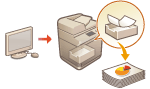
Laitteessa pakotetusti säilytettyjen asiakirjojen tulostus
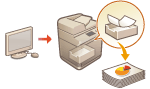 | Estä tulostetun materiaalin jääminen laitteeseen ja vahingossa tapahtuvat tietovuodot määrittämällä laitteen asetukset siten, että laite ei tulosta tietoja heti tietokoneesta lähetettyjen tietojen vastaanottamisen jälkeen. Pakotettu pito -tulostusasetusten määrittäminen Siinä tapauksessa laitteella on tulostettava säilytetyt tiedot. Kun tulostat asiakirjat, voit tarkistaa niiden sisällön ja muuttaa tulostusasetuksia. |
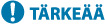 |
Jos säilytettyjä tietoja ei tulosteta tietyn ajan kuluessa, tiedot poistetaan automaattisesti eikä niiden tulostus ole enää mahdollista. |
 |
Laitteeseen tallennetut asiakirjat pysyvät tallessa, vaikka laitteesta katkaistaan virta. Voit muuttaa tietojen säilytyksen kestoa. <Työn säilytysaika> |
1
Paina <Tulostus>. <Päävalikko>-näyttö
2
Valitse tulostettava asiakirja.
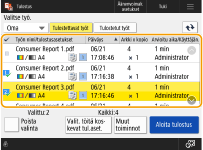

Voit valita ja tulostaa kerralla enintään 100 asiakirjaa.
Jos valitset useita asiakirjoja, ne tulostetaan valintajärjestyksessä (valintamerkkien numerojärjestyksessä).
Jos valitset useita asiakirjoja, ne tulostetaan valintajärjestyksessä (valintamerkkien numerojärjestyksessä).
Voit tarkistaa sisällön tulostusnäytössä ja muuttaa tulostusasetuksia.
Tulostusikkuna
Tulostusikkuna
3
Paina <Aloita tulostus>.
Tulostus alkaa.

Voit peruuttaa tulostuksen tarvittaessa ohjauspaneelin kautta. Kopio-/tulostustöiden peruuttaminen
Näet tulostuksen tilan ja historian kohdassa  . Tulostuksen tilan ja historian tarkistaminen
. Tulostuksen tilan ja historian tarkistaminen
 . Tulostuksen tilan ja historian tarkistaminen
. Tulostuksen tilan ja historian tarkistaminen |
Automaattinen tulostus sisäänkirjautumisen yhteydessäJos automaattinen tulostustoiminto on käytössä, voit määrittää laitteen tulostamaan omat säilytetyt asiakirjasi automaattisesti, kun kirjaudut sisään laitteeseen. Säilytettyjen asiakirjojen automaattinen tulostus sisäänkirjautumisen yhteydessä Tulostus mobiililaitteistaVoit tulostaa laitteen säilyttämiä asiakirjoja käyttämällä Canon-sovelluksen Canon PRINT Business vapautus- ja tulostustoimintoa. Lisätietoja aiheesta Canon PRINT Business on alla. Canon PRINT Business |